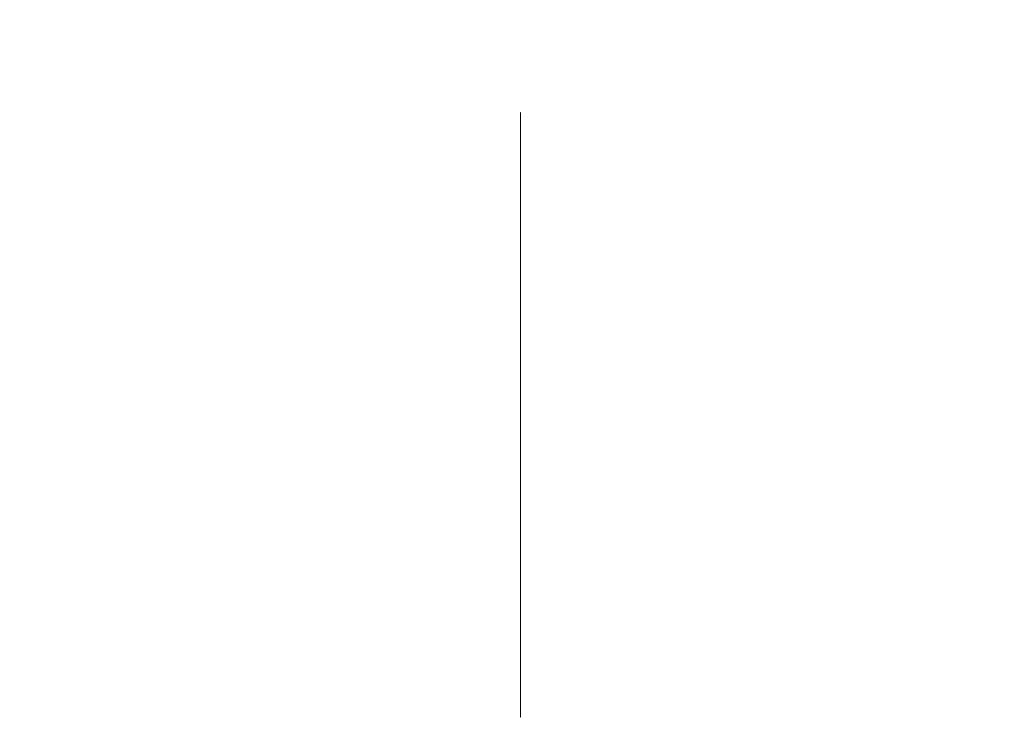
Αποµακρυσµένη
διαµόρφωση
Επιλέξτε
Μενού
>
Πίν. ελέγχου
>
Τηλέφωνο
>
∆ιαχ. συσκ.
.
Με τη ∆ιαχείριση συσκευής, µπορείτε να
διαχειριστείτε αποµακρυσµένα τις ρυθµίσεις, τα
δεδοµένα και το λογισµικό στη συσκευή σας.
Μπορείτε να συνδεθείτε σε ένα διακοµιστή και να
λάβετε ρυθµίσεις διαµόρφωσης για τη συσκευή σας.
Μπορείτε να λάβετε προφίλ διακοµιστών και
διαφορετικές ρυθµίσεις διαµόρφωσης από τους
φορείς παροχής υπηρεσιών ή το τµήµα διαχείρισης
πληροφοριών της εταιρείας. Οι ρυθµίσεις
διαµόρφωσης µπορεί να περιλαµβάνουν ρυθµίσεις
σύνδεσης και άλλες ρυθµίσεις που χρησιµοποιούνται
από διαφορετικές εφαρµογές στη συσκευή σας. Οι
διαθέσιµες επιλογές µπορεί να διαφέρουν.
Η αποµακρυσµένη σύνδεση διαµόρφωσης ξεκινάει
συνήθως όταν πρέπει να ενηµερωθούν οι ρυθµίσεις
της συσκευής.
23
Εύρεση
βο
ήθειας
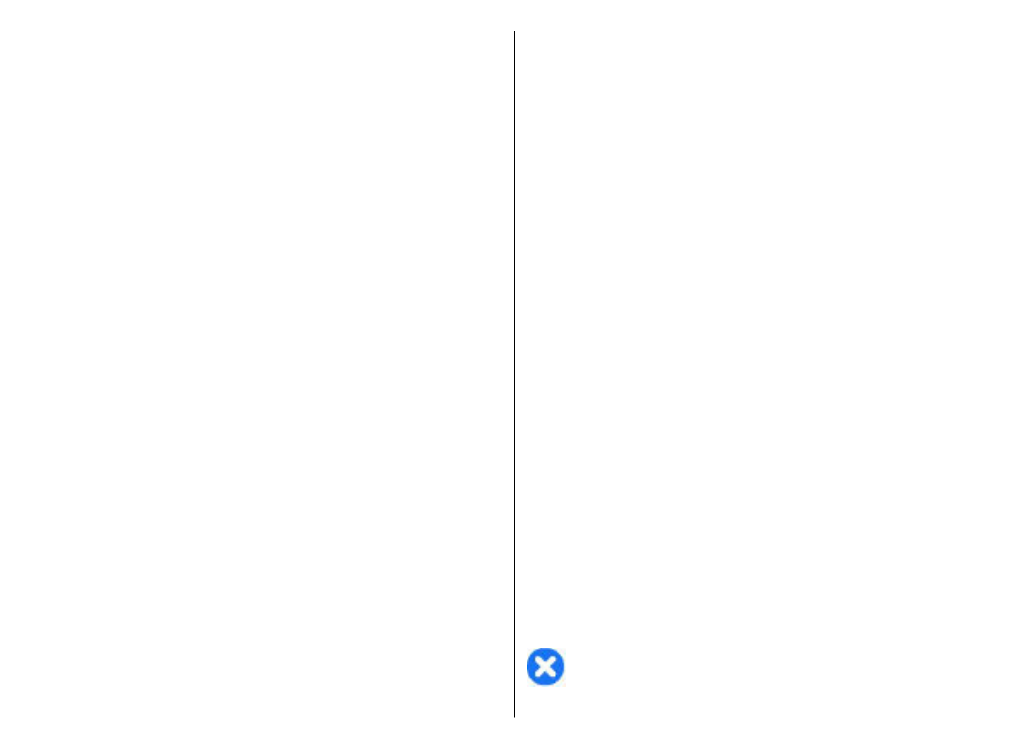
Για να δηµιουργήσετε ένα νέο προφίλ διακοµιστή,
επιλέξτε
Επιλογές
>
Προφίλ διακοµιστή
>
Επιλογές
>
Νέο προφίλ διακοµιστή
.
Ίσως να λάβετε αυτές τις ρυθµίσεις από τον φορέα
παροχής υπηρεσιών σε µήνυµα διαµόρφωσης. Αν όχι,
ορίστε τα παρακάτω:
•
Όνοµα διακοµιστή
— Πληκτρολογήστε ένα όνοµα
για το διακοµιστή διαµόρφωσης.
•
Αναγνωρ. διακοµιστή
— Πληκτρολογήστε το
µοναδικό αναγνωριστικό για την αναγνώριση του
διακοµιστή διαµόρφωσης.
•
Κωδ. πρόσβασης διακ.
— Εισάγετε έναν κωδικό
πρόσβασης για να αναγνωρίσει ο διακοµιστής τη
συσκευή σας.
•
Σηµείο πρόσβασης
— Επιλέξτε το σηµείο
πρόσβασης που θέλετε να χρησιµοποιήσετε για τη
σύνδεση ή δηµιουργήστε ένα νέο σηµείο
πρόσβασης. Μπορείτε επίσης να επιλέξετε αν θα
ερωτάστε για το σηµείο πρόσβασης κάθε φορά που
ξεκινάτε µια σύνδεση. Αυτή η ρύθµιση είναι
διαθέσιµη µόνο αν έχετε επιλέξει το
∆ιαδίκτυο
ως
τύπο φορέα.
•
∆ιεύθ. κεντρ. υπολ.
— Πληκτρολογήστε τη
διεύθυνση ιστού του διακοµιστή διαµόρφωσης.
•
Θύρα
— Πληκτρολογήστε τον αριθµό θύρας του
διακοµιστή.
•
Όνοµα χρήστη
και
Κωδικός
πρόσβασης
— Πληκτρολογήστε το αναγνωριστικό
χρήστη και τον κωδικό πρόσβασης για τον
διακοµιστή διαµόρφωσης.
•
Να επιτρ. η διαµόρφ.
— Επιλέξτε
Ναι
για να
επιτρέψετε στον διακοµιστή να εκκινήσει
συνεδρία διαµόρφωσης.
•
Αυτ. αποδοχή αιτηµ.
— Επιλέξτε
Ναι
αν δεν
θέλετε να να ζητάει ο διακοµιστής την
επιβεβαίωσή σας όταν εκκινεί µια συνεδρία
διαµόρφωσης.
•
Έλεγχος στοιχ. δικτύου
— Επιλέξτε αν θέλετε να
χρησιµοποιείται έλεγχος ταυτότητας http.
•
Όνοµα χρήστη δικτύου
και
Κωδικ. πρόσβ.
δικτ.
— Πληκτρολογήστε το αναγνωριστικό
χρήστη και τον κωδικό πρόσβασης για την
ταυτοποίηση http. Αυτή η ρύθµιση είναι διαθέσιµη
µόνο εάν έχετε επιλέξει τη χρήση
Έλεγχος στοιχ.
δικτύου
.
Για να συνδεθείτε στον διακοµιστή και να λαµβάνετε
ρυθµίσεις διαµόρφωσης για τη συσκευή σας, επιλέξτε
Επιλογές
>
Έναρξη διαµόρφωσης
.
Για να προβάλλετε το αρχείο καταγραφής
διαµόρφωσης του επιλεγµένου προφίλ, επιλέξτε
Επιλογές
>
Προβολή µητρώου
.
Για να ενηµερώσετε το λογισµικό της συσκευής over
the air, επιλέξτε
Επιλογές
>
Αναζήτ. ενηµέρωσης
. Η
ενηµέρωση δεν διαγράφει τις ρυθµίσεις σας. Όταν
λάβετε το ενηµερωµένο πακέτο στη συσκευή σας,
ακολουθήστε τις οδηγίες στην οθόνη. Η συσκευή
εκτελεί επανεκκίνηση όταν ολοκληρωθεί η
εγκατάσταση. Η λήψη ενηµερώσεων λογισµικού
ενδέχεται να περιλαµβάνει τη µετάδοση µεγάλων
ποσοτήτων δεδοµένων (υπηρεσία δικτύου).
Βεβαιωθείτε ότι η µπαταρία της συσκευής διαθέτει
αρκετή ισχύ ή συνδέστε το φορτιστή πριν ξεκινήσετε
την ενηµέρωση.
Προειδοποίηση: Αν εγκαταστήσετε µια
ενηµέρωση λογισµικού, δεν µπορείτε να
24
Εύρεση
βο
ήθειας
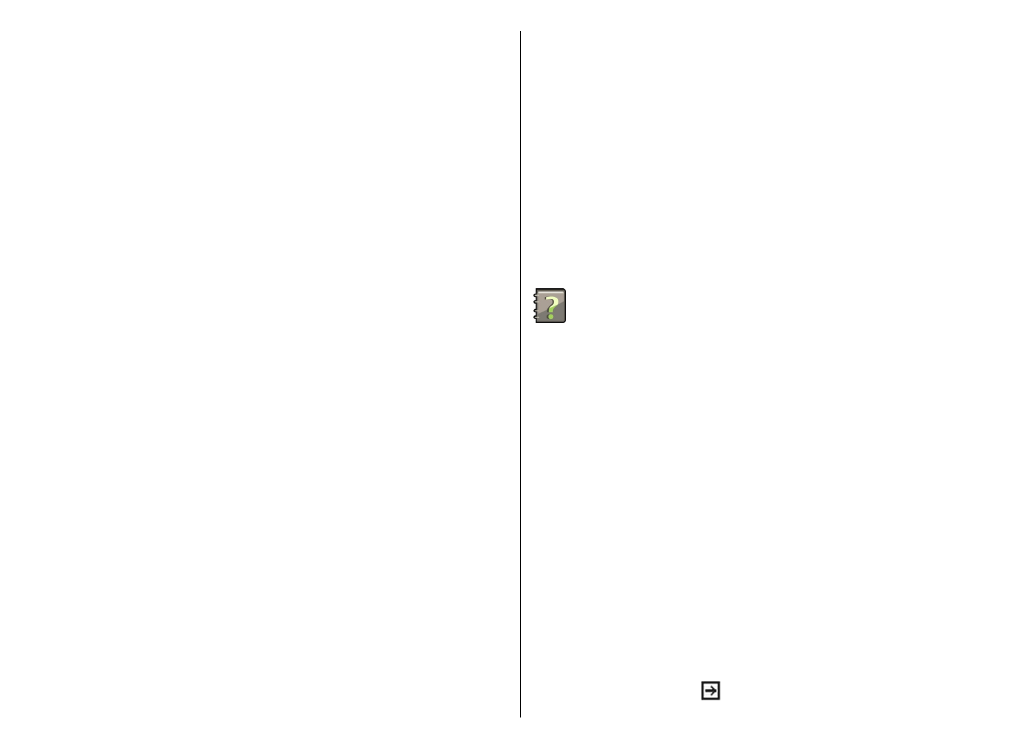
χρησιµοποιήσετε τη συσκευή, ούτε για επείγουσες
κλήσεις, µέχρι να ολοκληρωθεί η ενηµέρωση και να
γίνει επανεκκίνηση της συσκευής. Βεβαιωθείτε ότι
έχετε αντίγραφα ασφαλείας των δεδοµένων σας πριν
αποδεχτείτε την εγκατάσταση µιας ενηµέρωσης.
Ενηµερώσεις
λογισµικού µε χρήση
του υπολογιστή